记录|记一次硬盘损坏,数据恢复的过程
数据不是我的,数据是我删的,硬盘是自己坏的,DiskGenius官方报价1500,自己操刀,前后花了两个星期,数据恢复七七八八,不尽如人意,总归还是能用。
事情还要从帮我姐备份数据说起。 我姐以前备份数据使用的是一个1T移动硬盘,用了好几年,到现在里面的数据有500多G。我姐现在有新的需求,要在多台电脑上备份数据,同时需要把数据分享给其他人。根据她的这个需求,我给她推荐了我现在使用的OneDrive。OneDrive家庭共享帐号我去年就帮她弄好了,她现在想把硬盘里面的数据转移到One Drive中,经过几次尝试(通过OneDrive Windows客户端同步和网页版同步都不行),她需要同步的文件大概有300多G,因为太大,零碎的文件过多,所以都很难同步过去。同时我姐也逐渐发现硬盘要坏了,她花了一天的时间,把她需要的数据(大概50G)copy到D盘。她把数据copy过去之后,觉得硬盘坏了也没事,此时的我还在想办法把她硬盘里面同步到OneDrive,我通过软连接的方式,将OneDrive文件的位置指向移动硬盘,让OneDrive扫描并上传硬盘里面的文件,里面的文件过多,光扫描就用了一个晚上,上传的时候没多久,OneDrive就卡死了,无奈我又将OneDrive暂停,从新同步,没多久又卡死了。此时我就想,要不先把她D盘的先备份到OneDrive,但因为我的操作失误,导致D盘的数据不完整,继而把D盘数据直接删除无法恢复(文件过大无法进入回收站,系统盘开启了一项TRIM技术,这项技术简单说会把删除的区块清空,如果没有开启,只是将区块标记为未使用,下次写入时会直接覆盖文件),再想从移动硬盘copy数据时,移动硬盘出现的损坏过多,已经无法使用Windows的资源管理器直接复制。
具体的操作步骤如下:
1.我先将同步的在OneDrive的部份文件在OneDrive网页中删除。
2.我将D盘中从移动硬盘copy过来的数据移动到OneDrive目录下。这一步的操作过快,OneDrive网页中删除的文件还没有同步到电脑上,我就移动到OneDrive目录下,当OneDrive开始同步的时候,就开始删除我移动过去的数据,从而导致D盘中50多G的数据不全。
3.发现数据不全后,我也曾犹豫过是将这部份不全的数据备份都OneDrive还是直接删除,从新从移动硬盘copy一份完整的数据。我选择了后者。
4.当我重新从移动硬盘中copy数据时已经无法正常copy,原本有50多G的数据,我在复制的时候,复制进度会直接结束,在D盘中什么都看不到,此时我发现硬盘有问题了。
5.我尝试将硬盘挂在在Ubuntu中,我使用ls查看目录时,会出现目录IO异常,我在copy数据时也会出现IO异常,发现无法在Linux中复制的时候,我直接终止复制拔出硬盘。
6.我又将硬盘插在我的Mac上,读取了一段时间后,Mac提示硬盘错误需要格式化硬盘,我又将硬盘拔出。
7.我又尝试插在Windows上,此时硬盘只能度到盘符,无法进入目录。此时硬盘已经完全无法正常使用。
2.数据恢复过程
上述的操作之后我发现不妙,开始寻找数据恢复的方法,我知道有个DiskGenios可以恢复文件,我当晚就在官网下载了这款软件,开始看数据恢复教程,就此开始了数据恢复的路程,从开始到现在已经耗时两周。
2.1 智能加载当前分区
我看到的第一篇数据恢复教程https://www.diskgenius.cn/help/intelligent-ntfs.php 我尝试使用这种方式修复

恢复一部分之后,我发现这个软件如果没有激活是不能复制超过64KB数据出来的。搜索一部份之后我就暂停了,去找激活软件。我先去官网看了价格
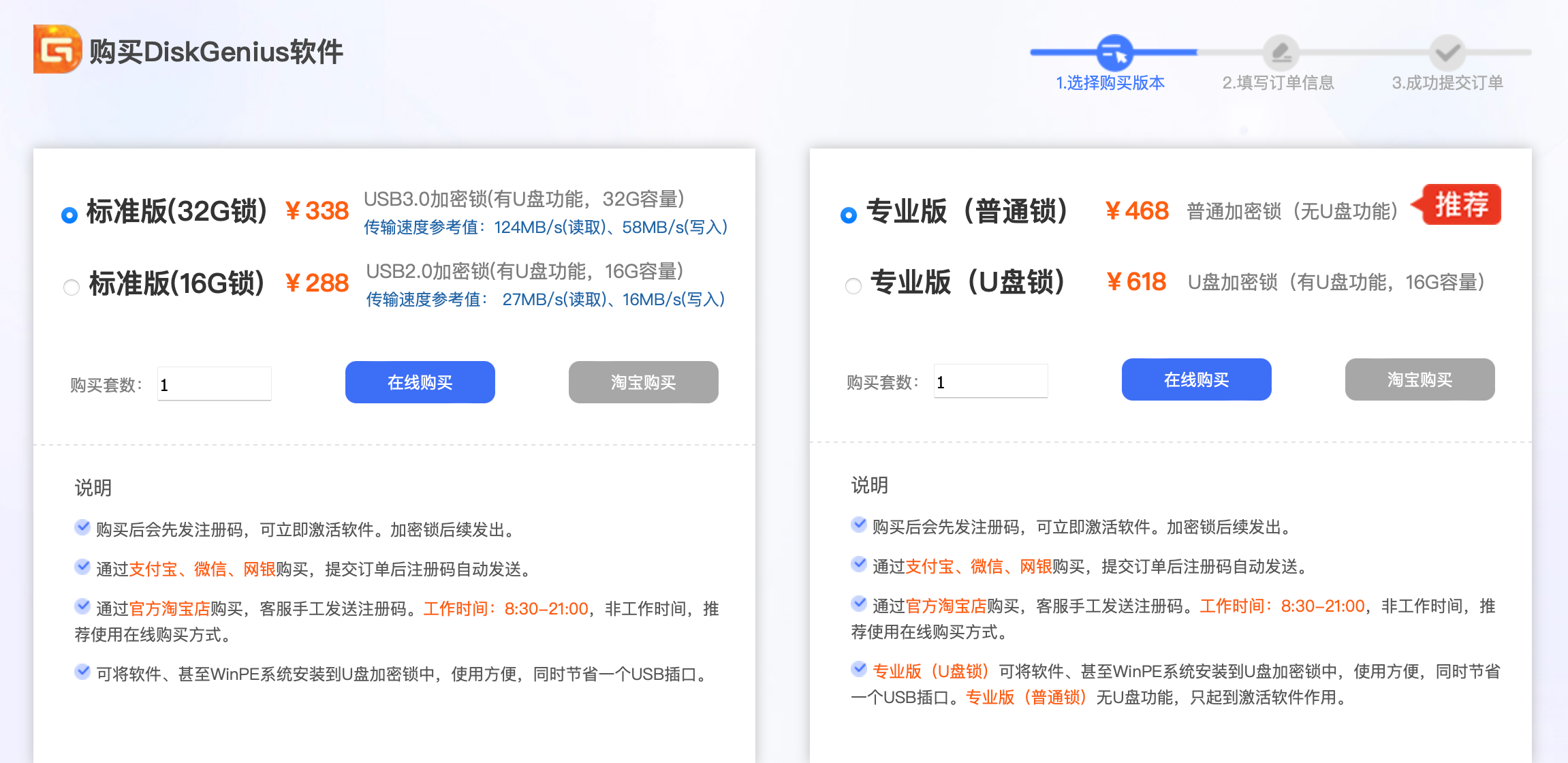
然后又去淘宝闲鱼看了价格,也都差不多,购买正版一般有一个激活码+加密狗,加密狗插上就能使用,闲鱼上有单独卖加密狗的,也有租加密狗的。
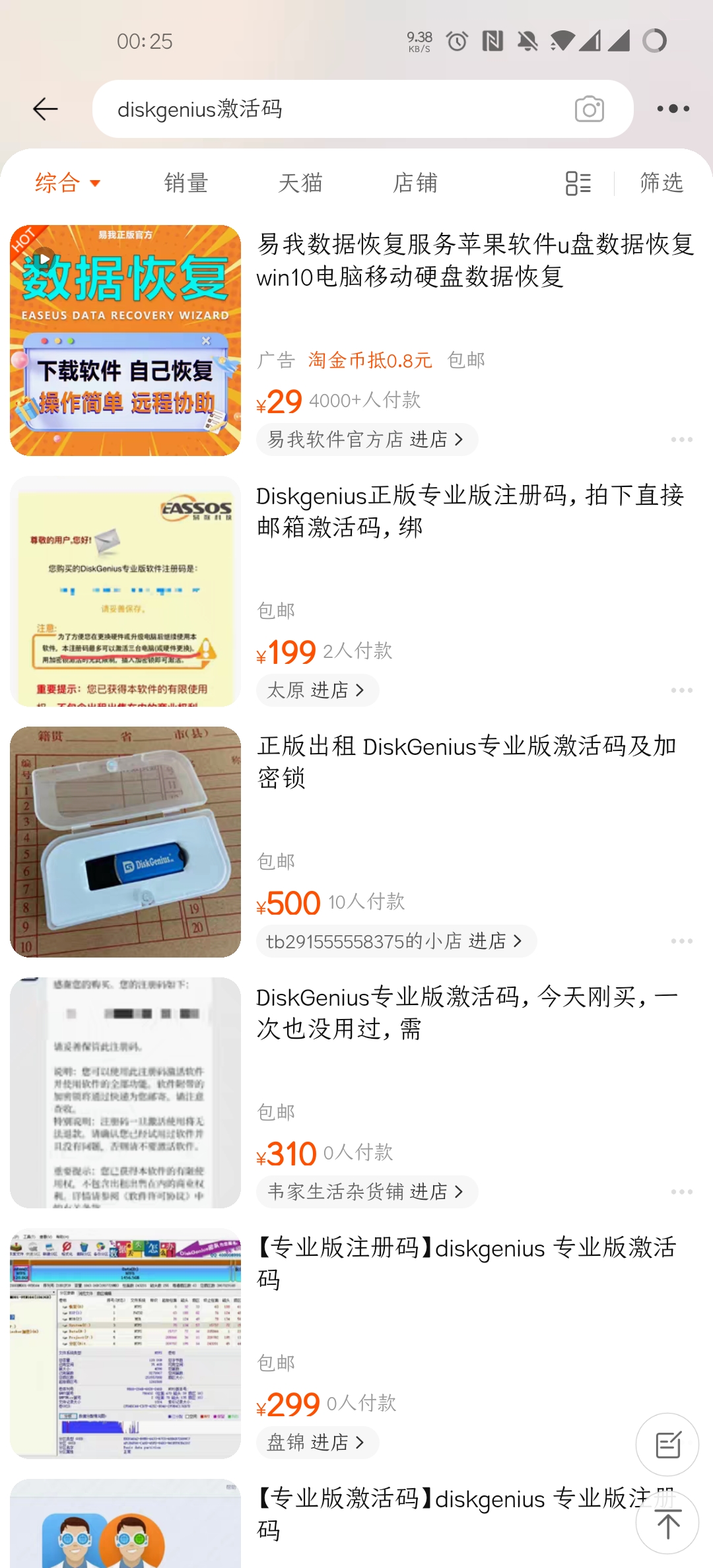
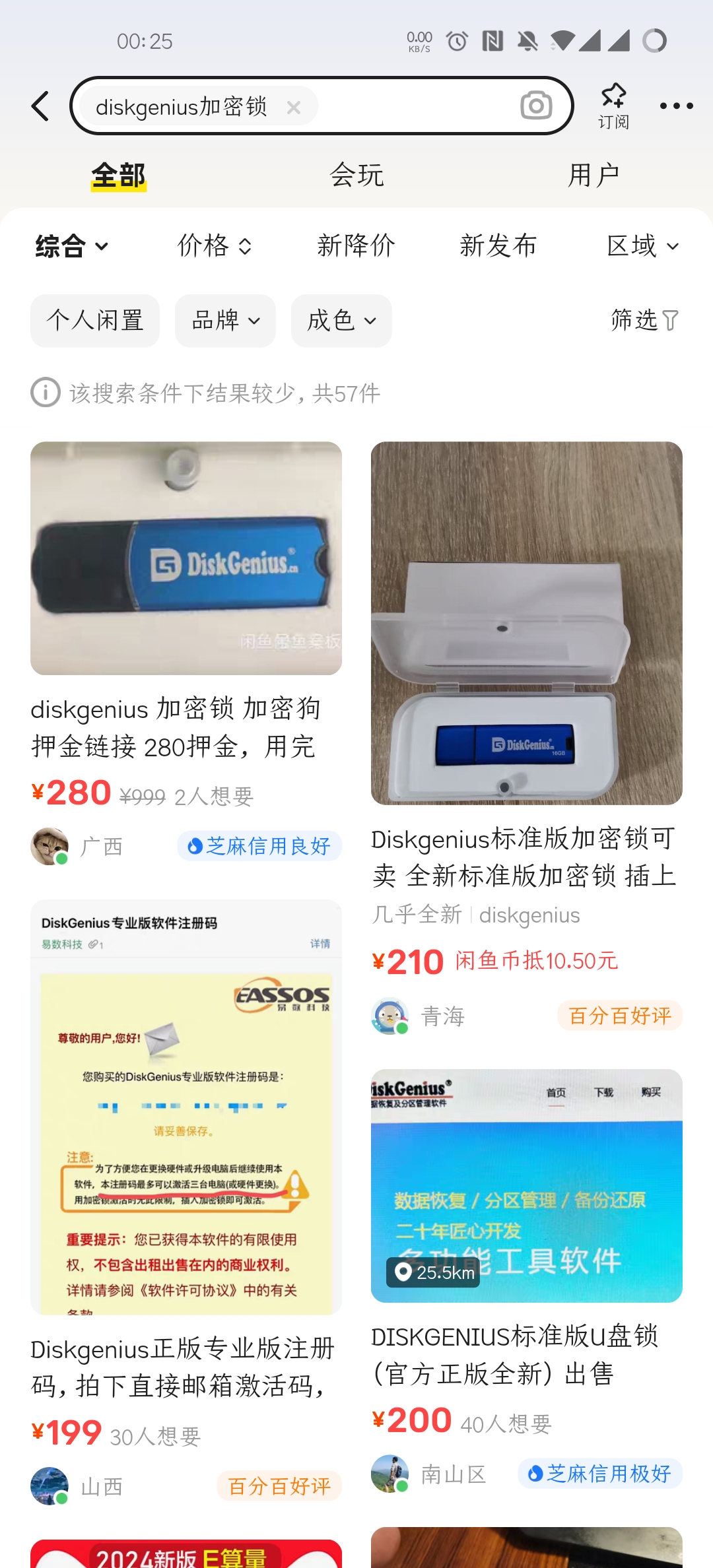
其实价格都不便宜,我想着还是直接几块钱买个盗版吧,然后就买了,才两块钱。
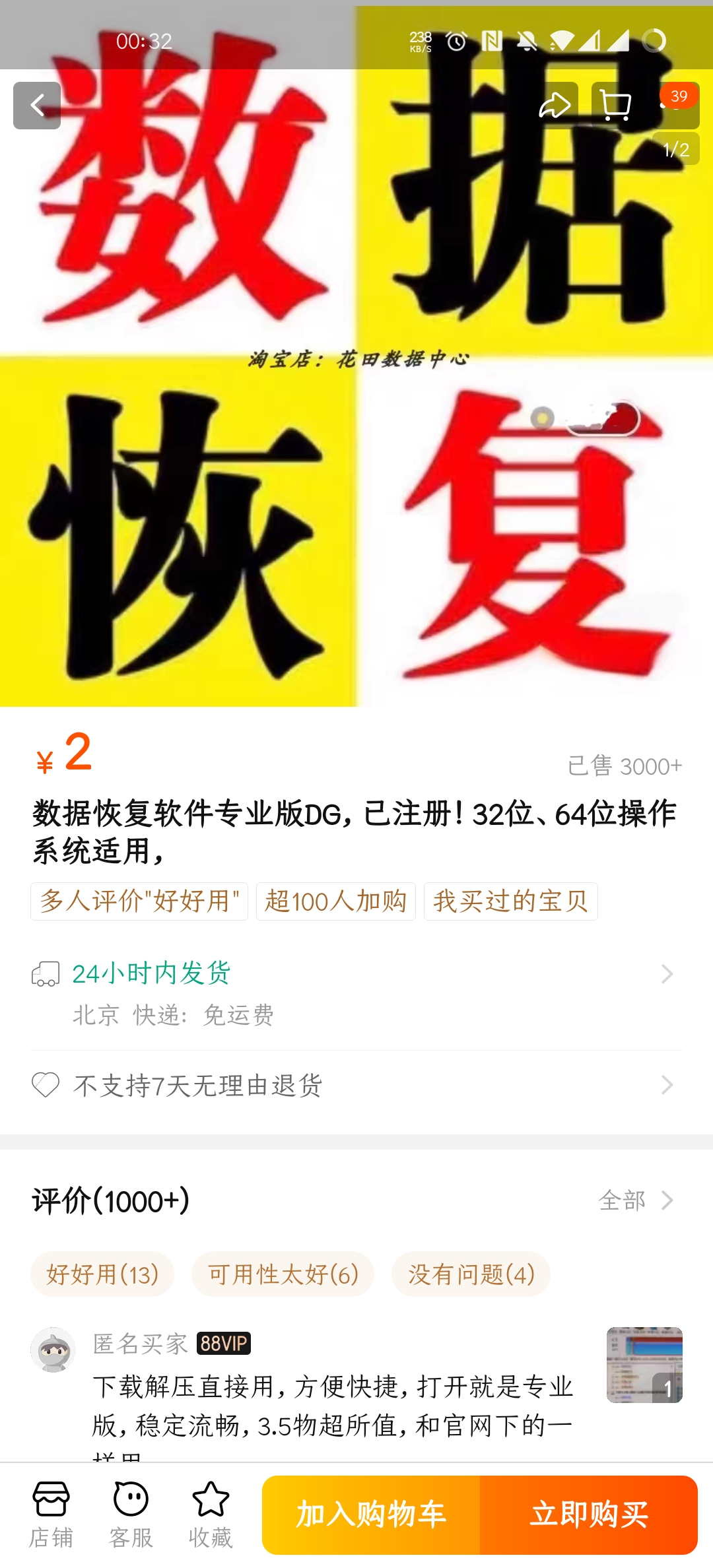
2.2 尝试恢复D盘删除的数据
下载盗版软件后,我姐问我D盘删除的文件不能恢复吗。我想,是哦,在文件恢复功能中是有恢复删除文件的。我尝试扫描后,发现并不能删除,并在教程中看到这样一句话。
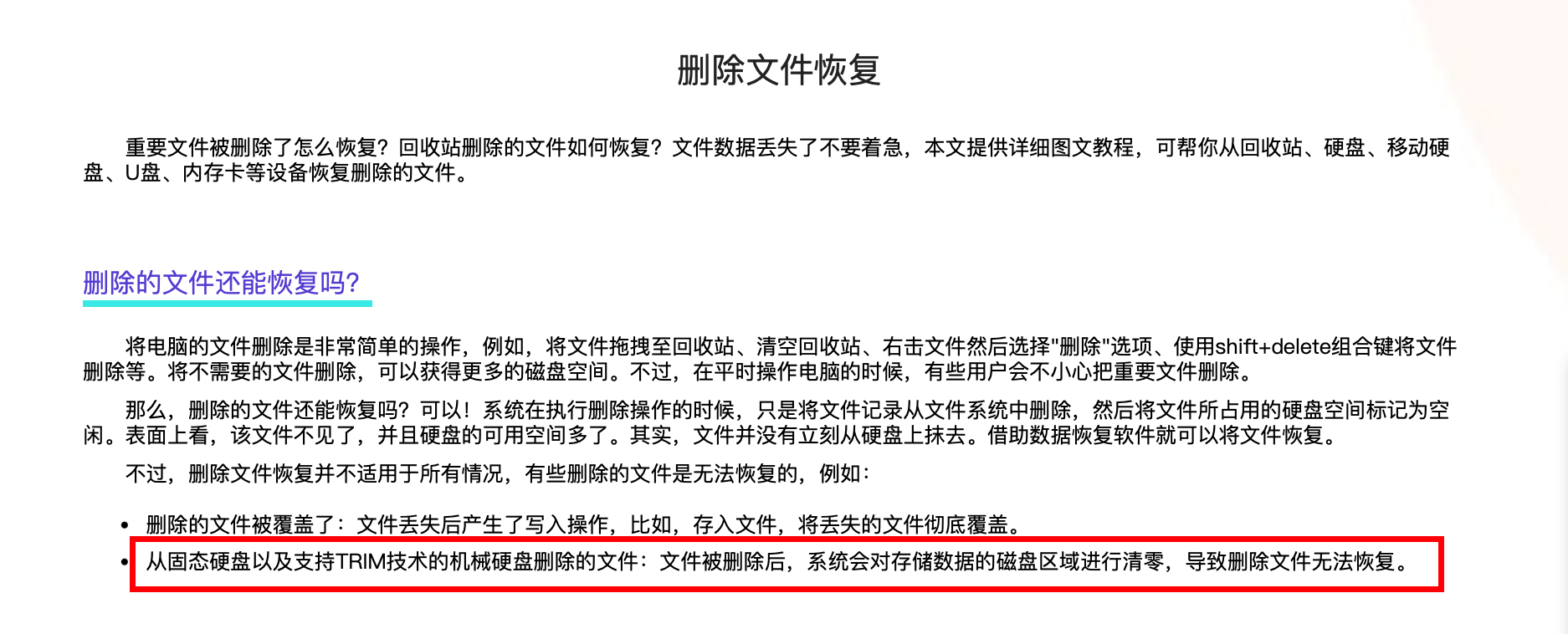
后续我通过 fsutil behavior query disabledeletenotify 命令查询是否开启TRIM,发现系统所在的固态硬盘已经开启,这也是为什么恢复不了的原因。开启TRIM的磁盘,只有在删除文件后马上关机,使用PE系统才可能恢复,等系统执行清零后是无法恢复的。
2.3 文件恢复
等我使用盗版重新执行
智能加载当前分区
的时候,加载速度非常慢,并且每次在DiskGenius中点击这快移动硬盘的时候,都非常的卡,几乎是没操作一次都需要等转圈圈。有一次卡了一晚上都还在转圈圈,但是看硬盘指示灯一直在闪。
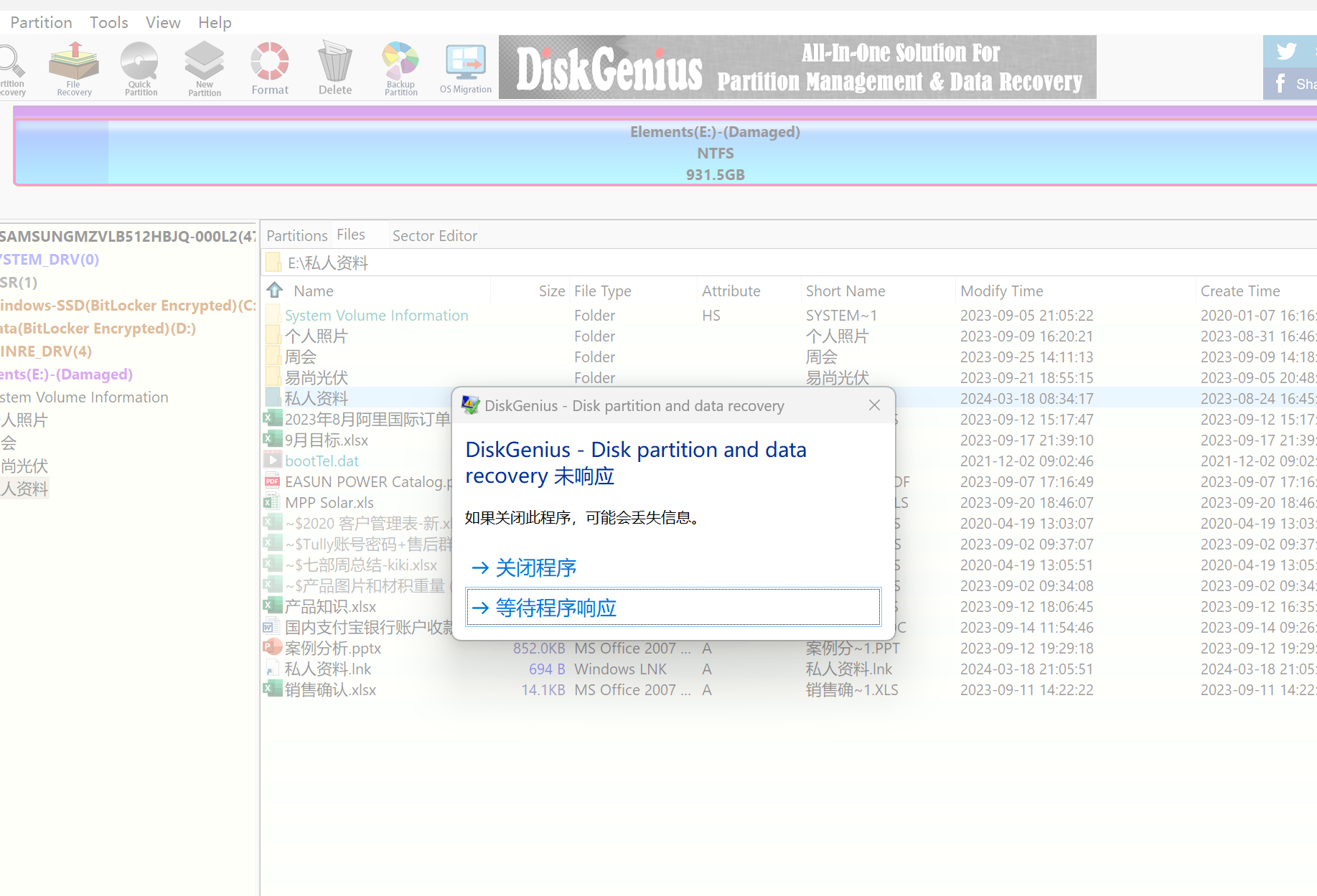
这时候我也还一直在找其他恢复的办法,又看到一篇https://www.diskgenius.cn/exp/deleted-file-recovery.php,同时我也询问了DiskGenius官方客服,客服的建议也是使用文件恢复功能。
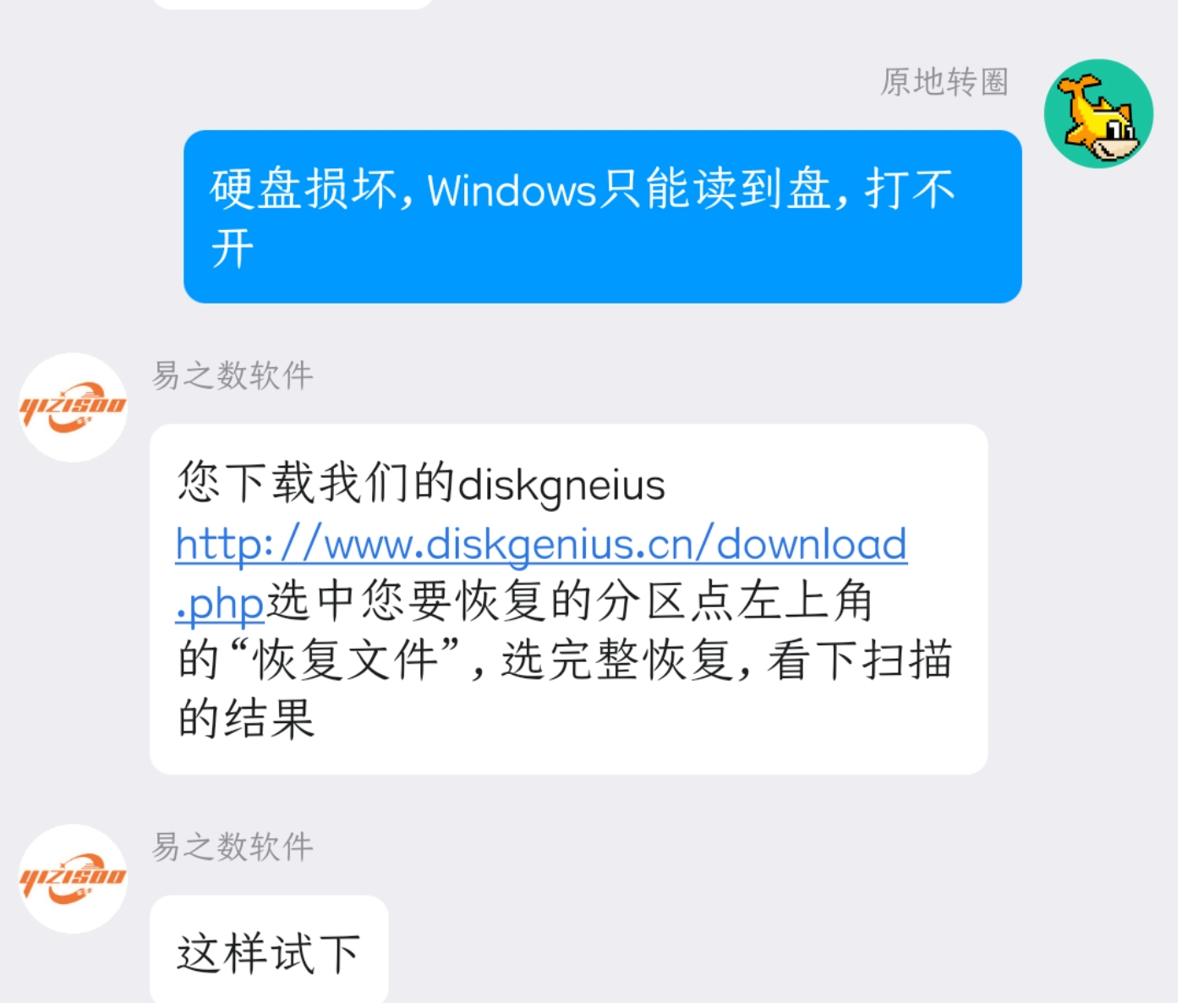
经过一番缓慢的操作,终于点上文件恢复并显示文件恢复进度。
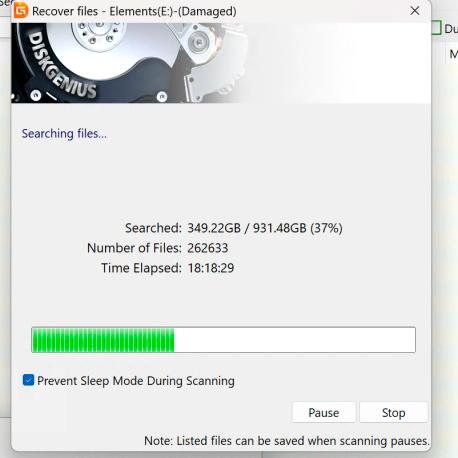
经过一天的恢复,恢复到76%的时候,卡死,硬盘指示灯一开始出现不闪情况,我摸了一下硬盘感觉没有在转,过了一会,硬盘指示灯开始缓慢闪烁。其实恢复到76%已经吧有数据部份都扫描完成了,如果我在恢复到600G得时候点暂停,是有希望可以恢复的。我点击暂停后,软件无法正常使用,同时硬盘也有问题,没办法只能退出软件,拔出硬盘重新尝试。
等我在使用文件恢复功能时已经无法正常恢复,大概会卡在2000MB-3000MB,然后一直卡着不动。
第二天我询问客服,同时也需问了硬盘恢复的报价。
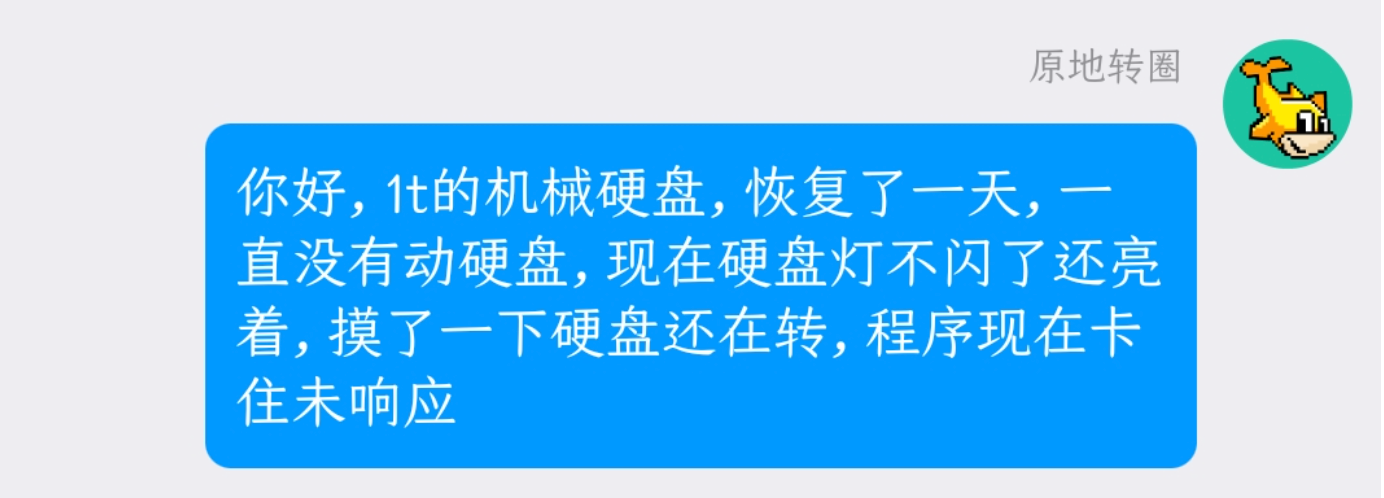
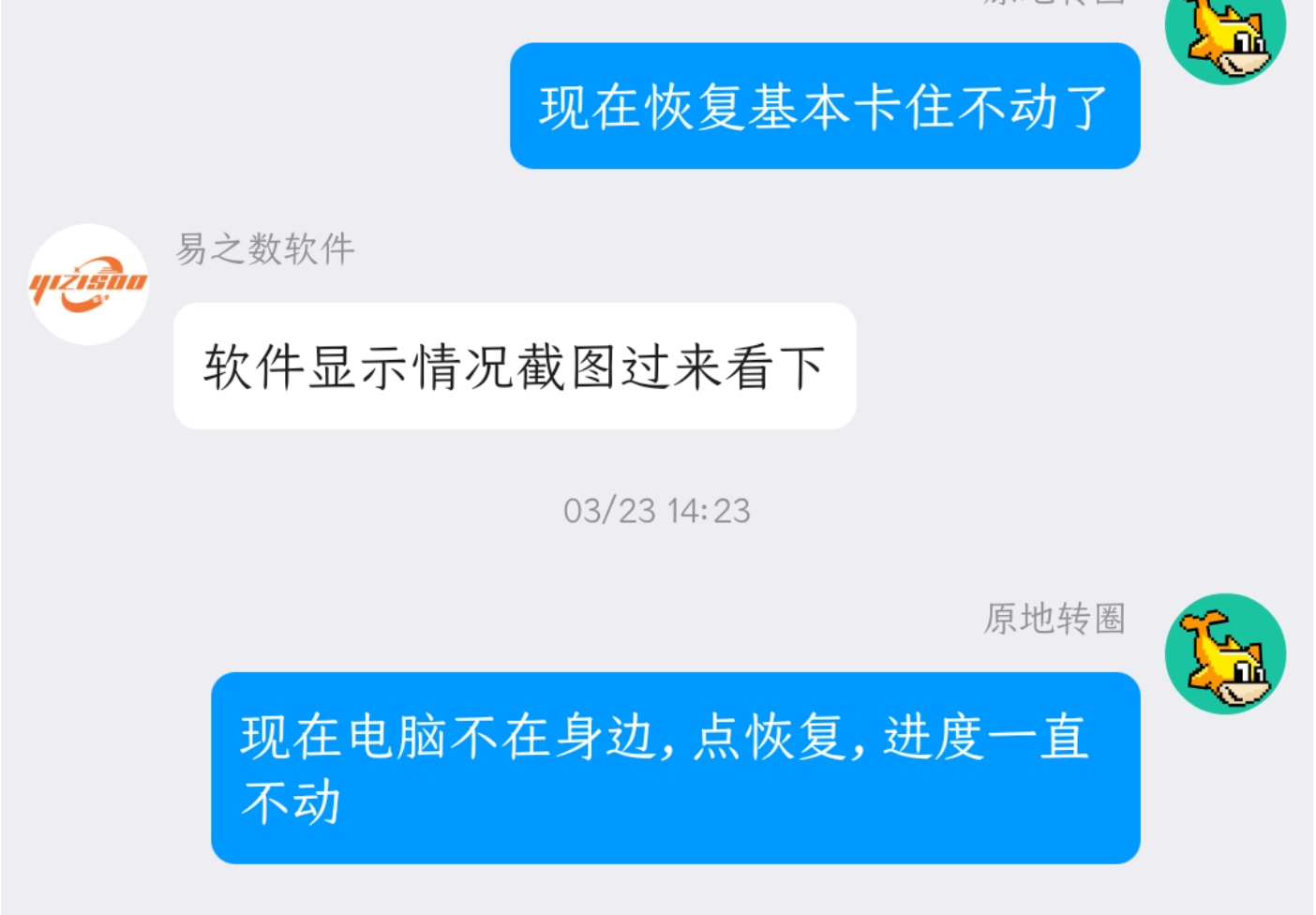
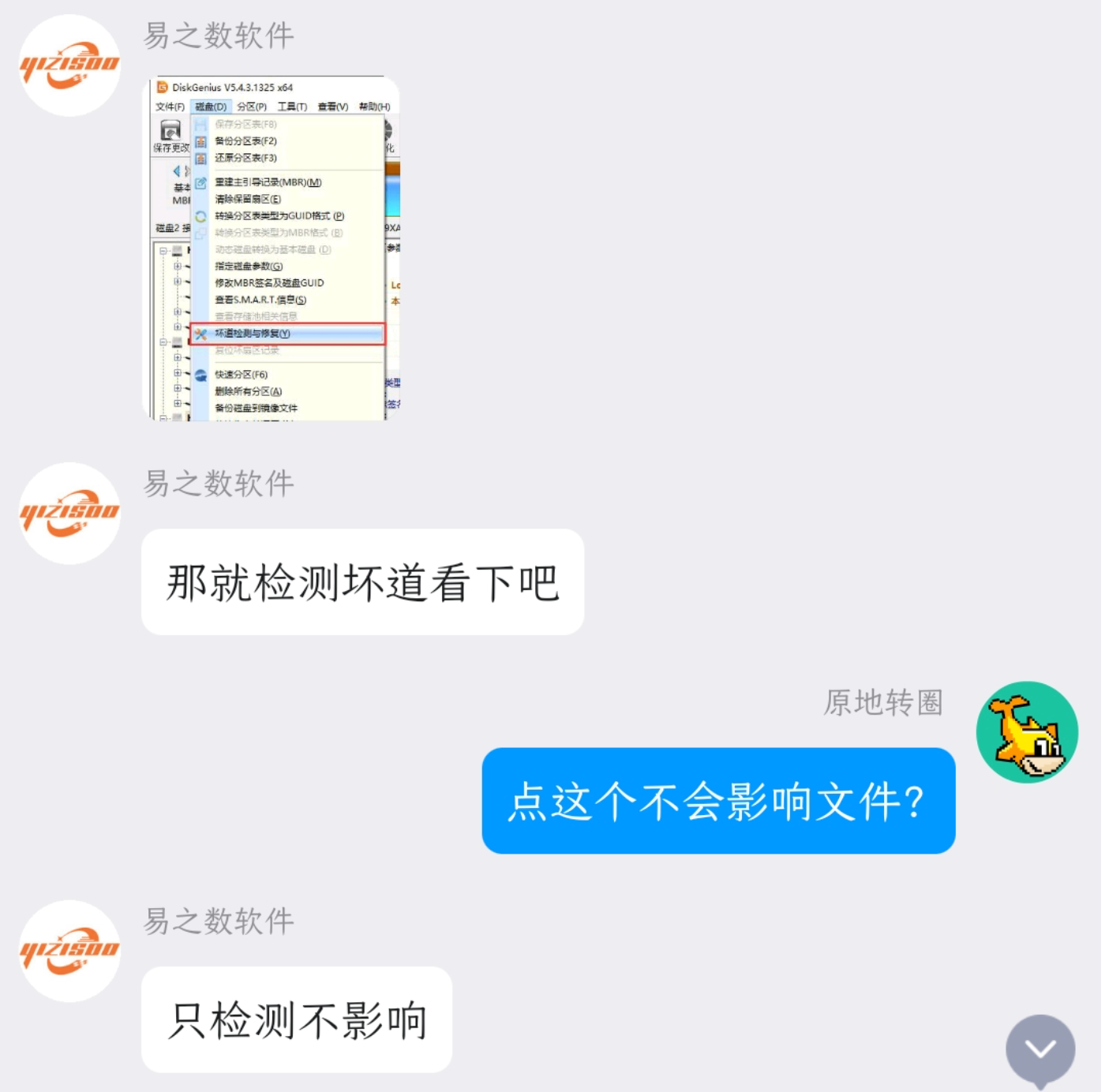
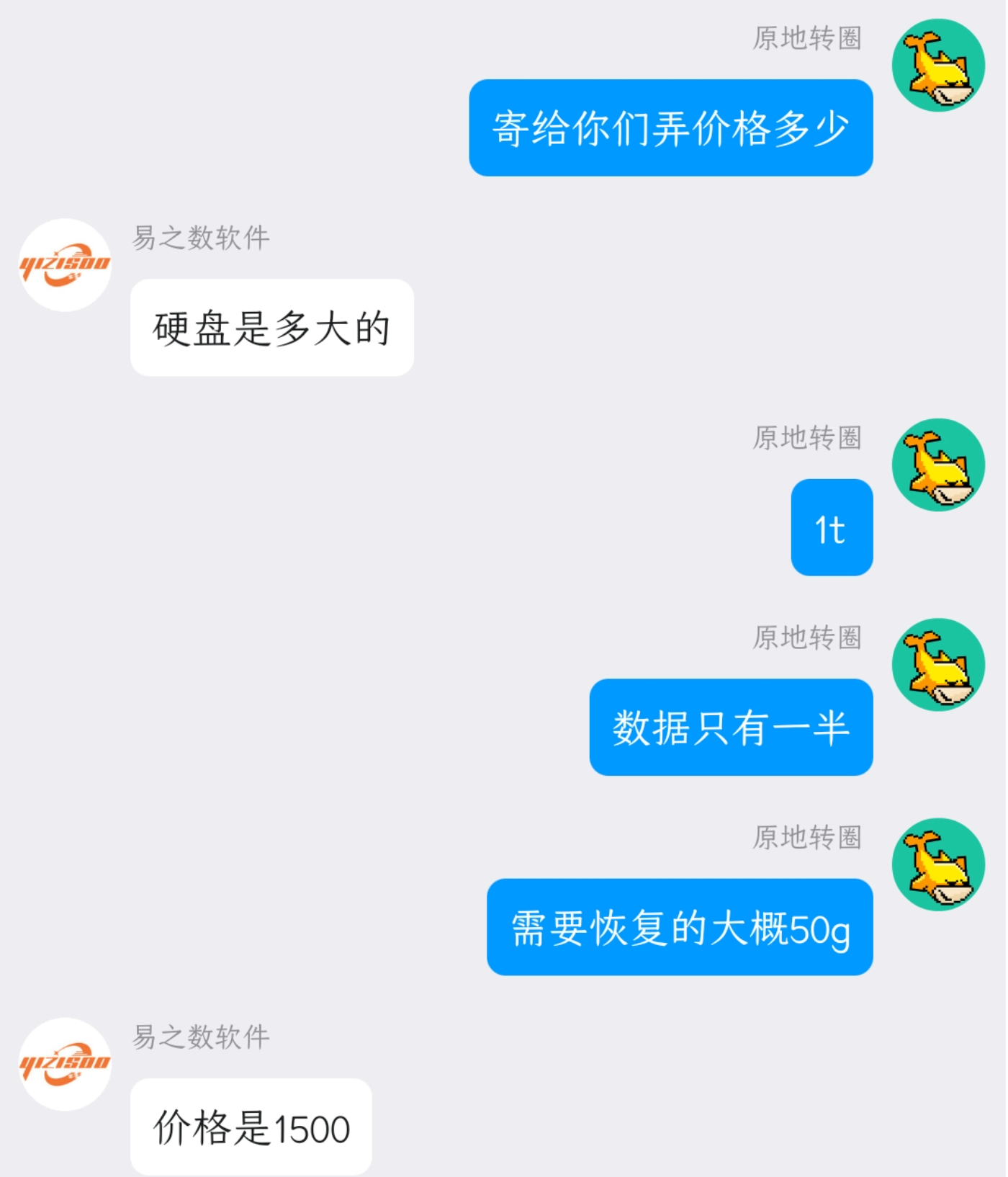
客服的建议是检测一下硬盘的坏道,给的报价是1500,远超我的预算,我在淘宝上看也要几百,不过要看恢复的难度系数。我想还是先自己尝试恢复吧。
2.4 检测坏道
文件恢复已经行不通了,根据客服给的建议,我花了一天的时间检测坏道。
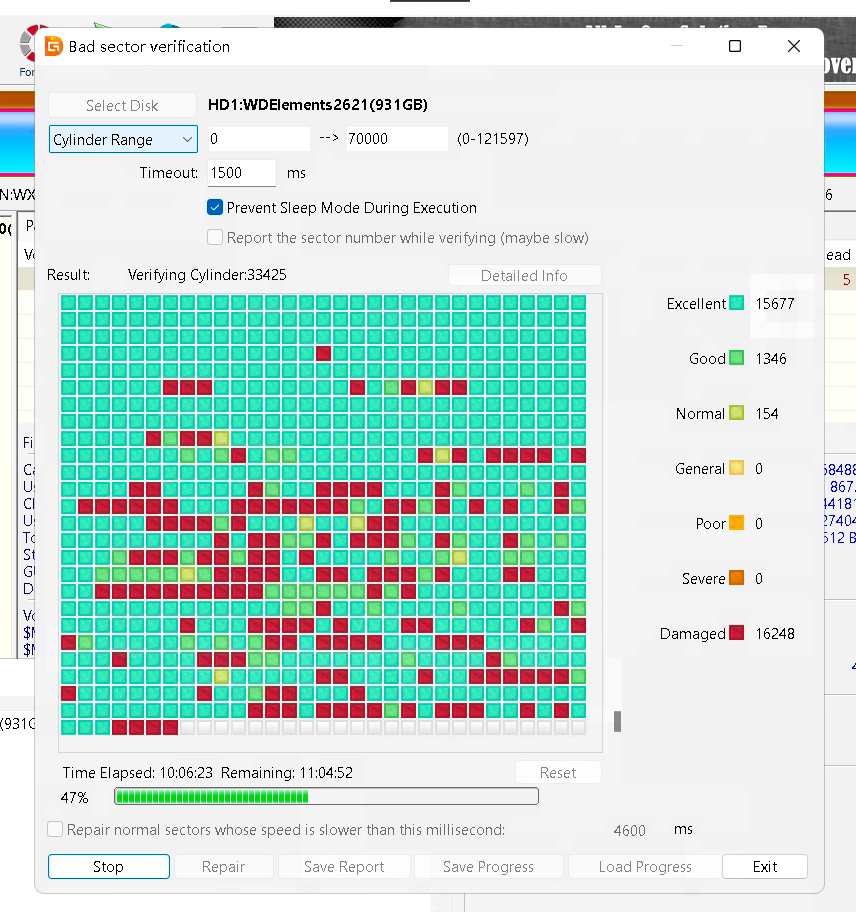
这个硬盘共有121597个柱面,我选择了前70000个柱面,也就是有数据的部份。这并不是最终的检测结果。在中间有一段全部出现坏道,大概有一万多个,这段扫描的特别快,我看到的时候心里慌的要死,不会整个硬盘都已经坏了吧,那样的话就非常难搞了。
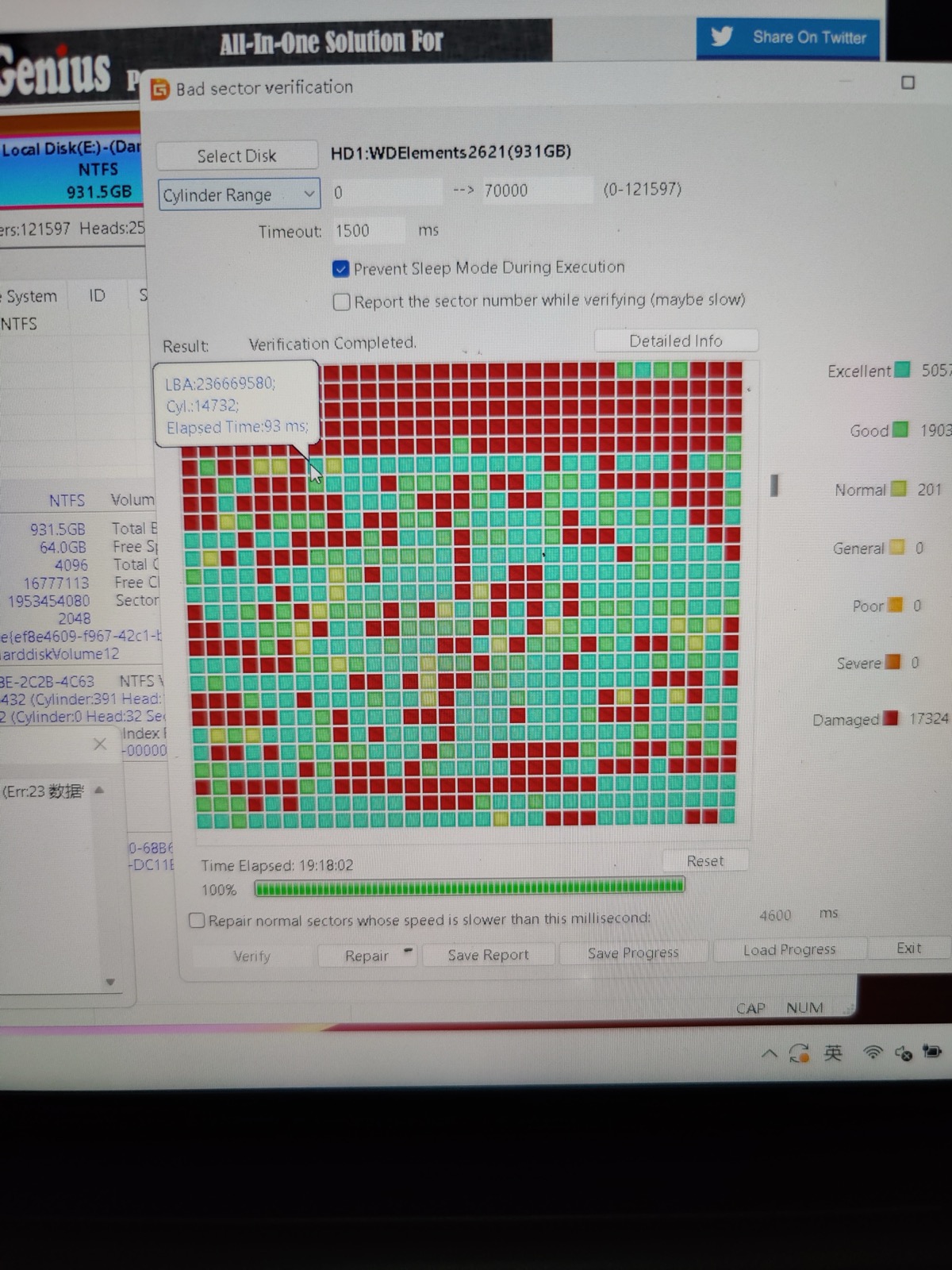
这张图是最终的结果,在14723柱面前的,差不多都是坏的,这也可能是文件恢复到2000MB-3000MB之后就会一直卡死的原因。后面的柱面也一直有坏道,有时候会集中在一块。在没有数据的部份就都是好的。
最终的检测结果有17324个柱面出现坏道,17342/121597=14%,这样算下来整个硬盘有14%的坏道,情况不容乐观。
2.5 尝试扇区级恢复
在检测坏道的时,同时也在油管找相关的数据恢复视频。如果硬盘读不出来、出现翘盘、磁头损坏就需要开盘。能识别到硬盘后,使用PC-3000检测坏道,这款软件可以制定区域进行扫描,并且扫描的速度非常快。扫描完成之后,他们都会提到镜像复制,大概的意思就是将整个硬盘的扇区,复制到另一块好的硬盘中,然后从副本(目标盘)中恢复。
顺着这个思路,我查找DiskGenius相关扇区复制的文章,找到了两篇。 https://www.diskgenius.cn/help/copy-sectors.php https://blog.wangshuai.app/2022-10-06-记一次移动硬盘掉盘后的数据拯救之旅/
需要注意的是,扇区复制,目标盘要大于等于源盘,才能将源盘的数据完全复制过来。 由于当时我没有额外的硬盘比这块硬盘大,就打算去闲鱼随便搞一块,说干就干。 先后在闲鱼上看了移动机械硬盘,SATA固态硬盘(我只有SATA移动硬盘盒),3.5寸机械硬盘。移动机械硬盘相当便宜,1-2T只要一两百块钱,而固态就要就六七百,价格有点离谱,我就去问其它卖的相对较贵的卖家,听他们的说法一分钱一分货,有的直说是假的,就没有考虑了。固态硬盘相对较贵,但是考虑到以后自己装电脑可能用的上,也在考虑范围内。3.5寸机械硬盘便宜,价格也相对正常,2T只有两百左右,再买一个硬盘盒四十块钱,总共算下来也才两百多,文件恢复后我也可以用笔记本挂载用了下载电影之类的,就果断入手了。
坏道检测完成后,就拔出硬盘休息了两天。
两天后,硬盘盒盒硬盘都到了,装上硬盘,一开始在我的电脑识别不了,但是我姐的可以,所以第一次恢复我就在我姐电脑上执行。

恢复参数
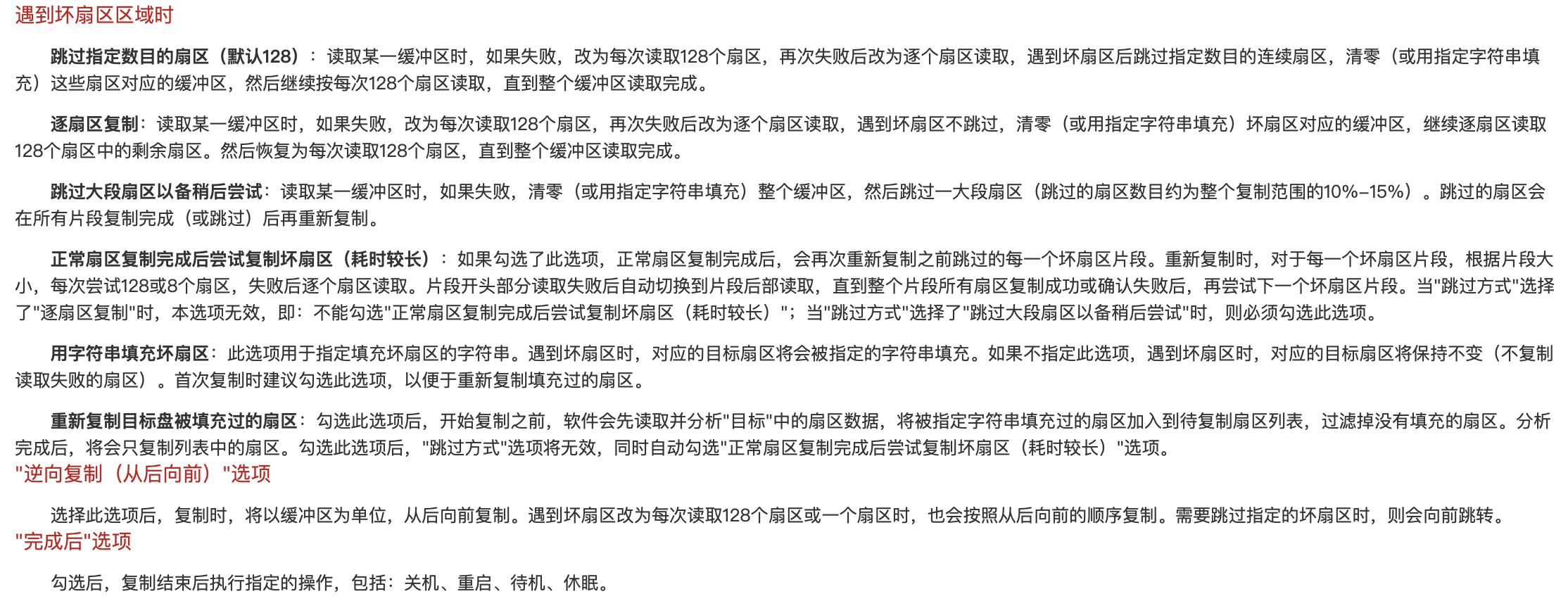
图截自官网。
第一次恢复
经过坏道检测,我知道硬盘前面扇区坏道较多,我也想尽可能的恢复文件,第一次使用的恢复参数如下:
跳过大段扇区以备稍后尝试正常扇区复制完成后尝试复制坏扇区(耗时较长)用字符串填充坏扇区逆向复制
这段参数的意思是:从后往前复制,如果失败,使用指定字符串填充坏扇区,然后跳过一大段扇区(跳过的扇区数目为整个复制范围的10%-15%)。跳过的扇区会在所有片段完成复制后再次复制,遇到失败是逐扇区复制。
优点:
- 从后往前复制,前期恢复速度较快
- 复制相对完整
缺点:
- 复制速度极慢
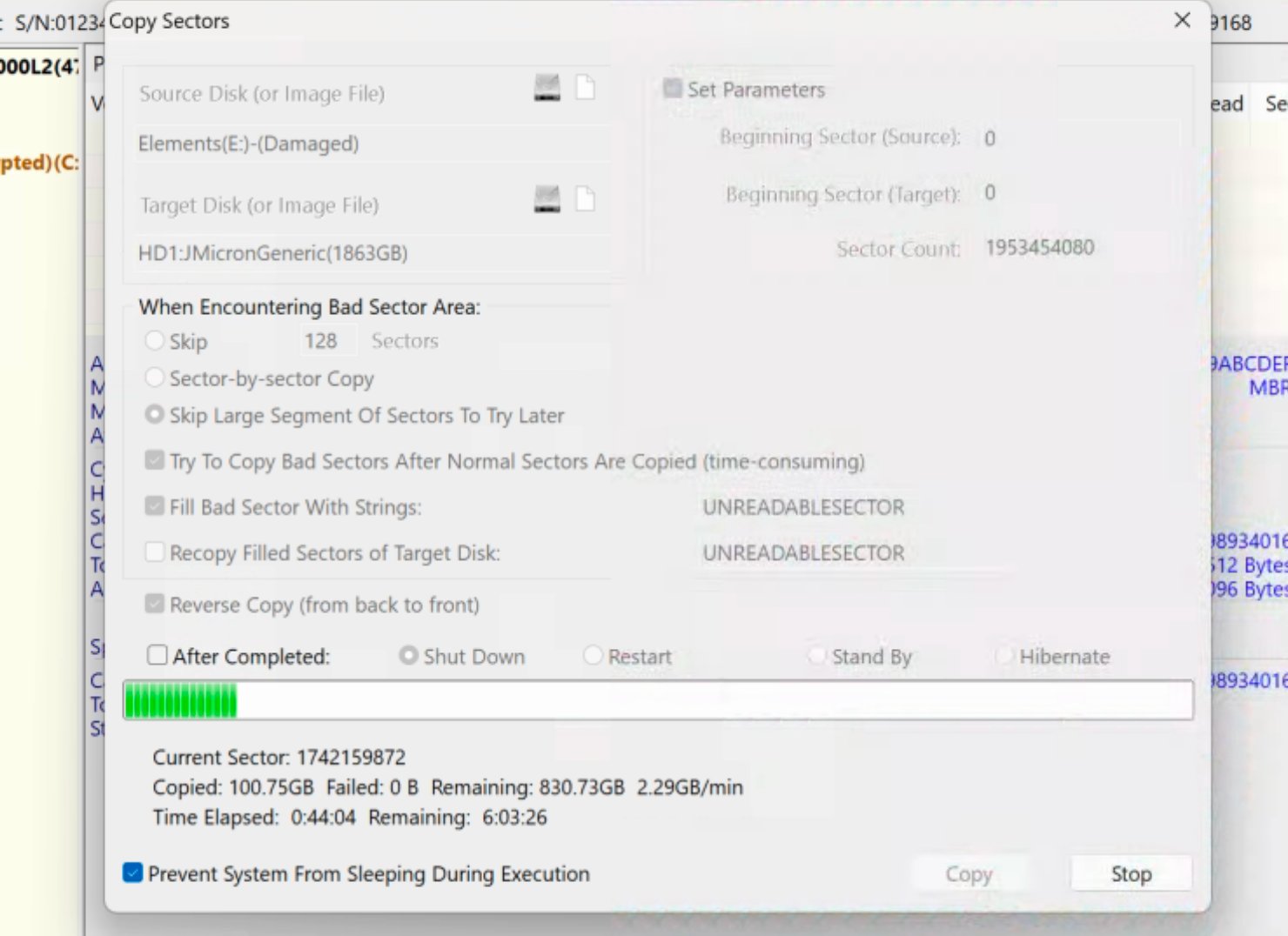
具体恢复情况:前期恢复较快,当恢复到600G遇到坏道时,恢复速度直线下降,一天时间只能恢复几十MB,按这种速度恢复下去,可能一两个月都不一定能恢复完成。知道这个情况后,我停止了恢复,然后从新的硬盘中恢复文件,扫了一圈之后,确实能恢复文件,但是都没有目录信息,可以以文件类型copy出来。
关于这几个恢复参数,我只在官网上看到过,没有找到其他相关资料,所以我对这几个参数的解释看了一遍又一遍,然后根据自己的理解重新调整,开始了第二次恢复。
第二次恢复
第二次恢复参数如下:
跳过指定数目的扇区(默认128)用字符串填充坏扇区
这段参数的意思是:从前往后复制,遇到失败时,改为每次读取128个扇区,再次失败后改为逐个扇区读取,遇到坏扇区后直接跳过128个扇区,并用指定字符串填充。
优点:
- 恢复速度较快
缺点:
- 当失败次数较多时,跳过的扇区较多
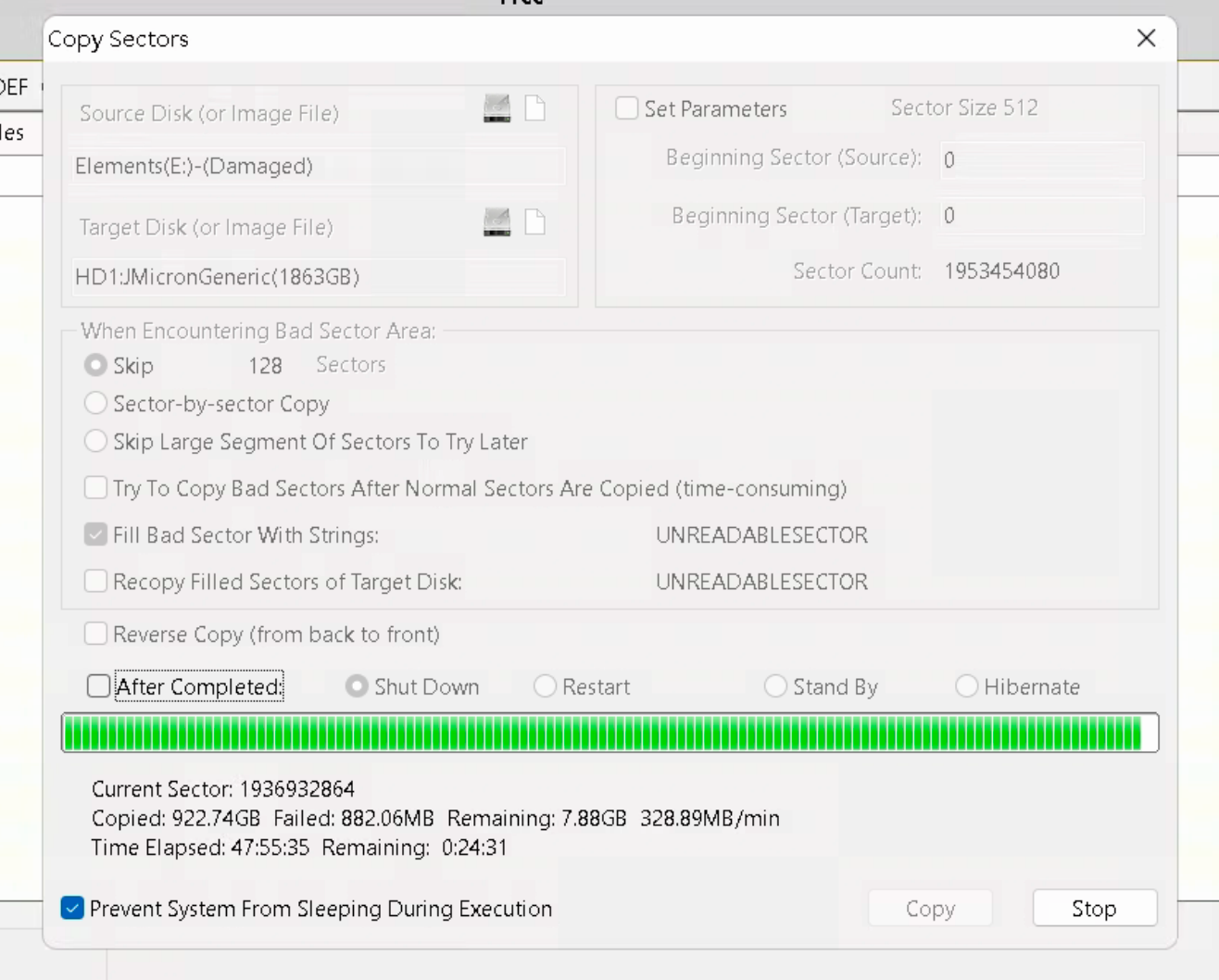
具体恢复情况:即使使用较快的扇区复制,将1TB硬盘复制下来,也耗时两天才完成,有882.06MB恢复失败。从目标盘中恢复数据时,大部份文件都缺少目录信息,被归到孤立的文件,只有少部份数据有完整的目录结构。
虽然大部份文件已经恢复,缺少目录信息还是不方便找文件,找个文件无异于大海捞针,所以我开始第三次恢复。
第三次恢复
根据官方参数上的描述,我可以在第二次恢复的基础上,扫描出目标盘中被填充的字段的扇区,将这些扇区加入到恢复队列,然后逐扇区恢复。参数如下:
逐扇区复制正常扇区复制完成后尝试复制坏扇区(耗时较长)用字符串填充坏扇区重新复制目标盘被填充过的扇区
优点:
- 文件恢复较多
缺点:
- 耗时极长
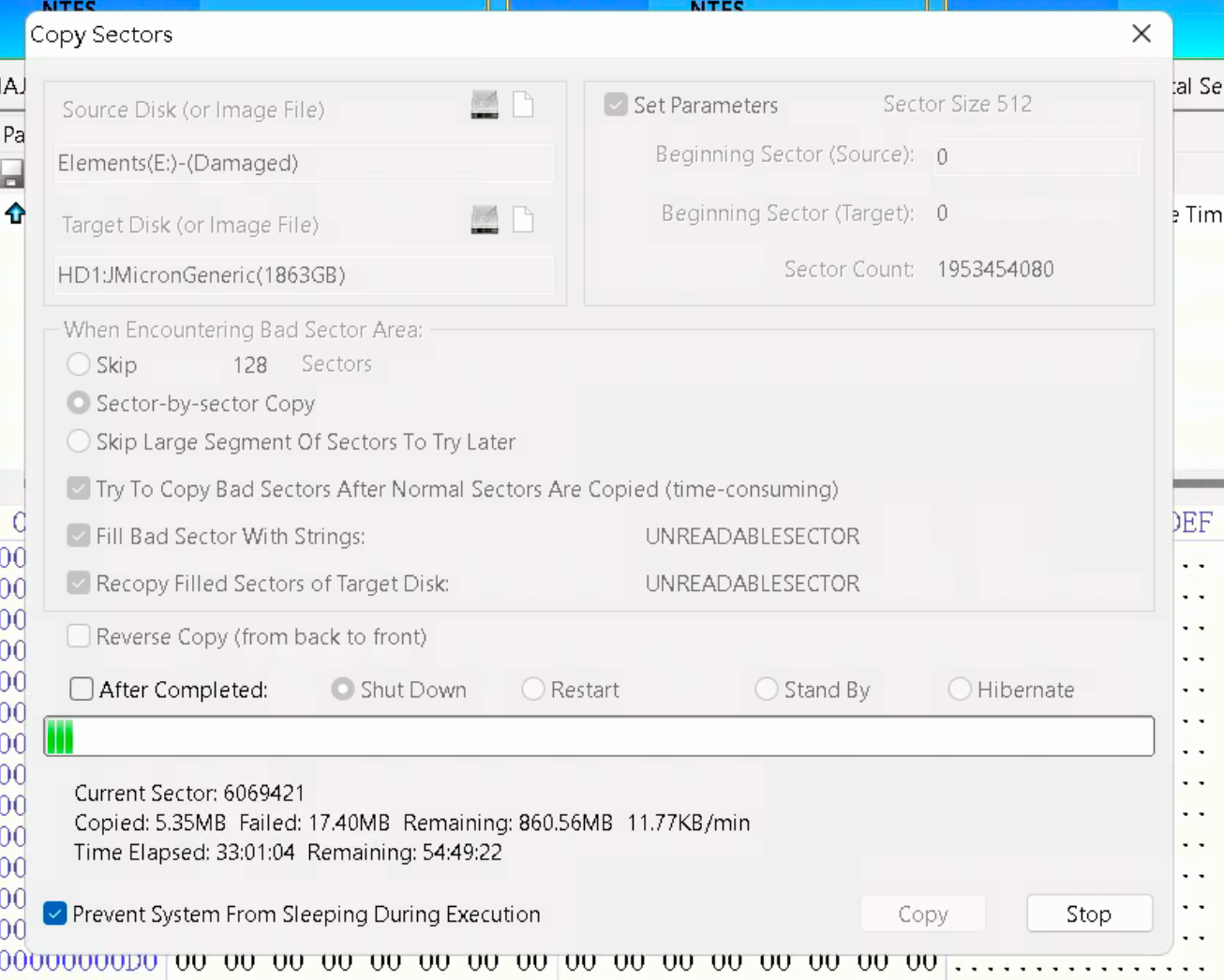
目前还没有恢复完成,具体需要多久也不确定。
3.最终结果
目前还没有全部恢复完成。 虽然大部份文件已经恢复,有文件名,但是没有目录结构,寻找文件只能通过搜索文件名称来查找,没有目录结构总归是不方便,目前还是努力恢复中。
4.总结
虽然还没有恢复完成,还是先写一下总结。 1.对于重要数据,不要随意删除。 2.重要数据应多处备份。 3.在文件恢复的过程中我也学到很多关于硬盘的知识,下次再遇到也能从容的应对。 4.在恢复的过程中,一定要有耐心,不要去访问这块硬盘,包括打开资源管理器,磁盘管理等,会有卡住的概率。如果遇到卡死,无法弹出硬盘的情况,不要直接拔出硬盘,可以把电脑关机,等硬盘停止。我也不知道这种方法是否管用,反正我觉得比直接拔出要好。 5.关于数据恢复这块,网上能找到的资料很少,详细的资料更少,大部份我都是看DiskGenius官网。